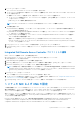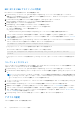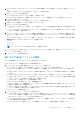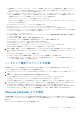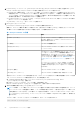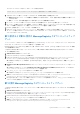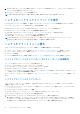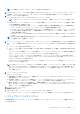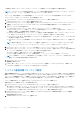Users Guide
Table Of Contents
- Microsoft System Center Configuration Manager 用 Dell Lifecycle Controller Integration バージョン 3.1 ユーザーズ ガイド
- Microsoft System Center Configuration Manager 用 Dell Lifecycle Controller Integration(DLCI)について
- 使用事例シナリオ
- Dell Lifecycle Controller Integration の使用
- DLCI のライセンス付与
- Dell Deployment Toolkit
- Dell ドライバ Cab ファイル
- ターゲットシステムの設定
- 自動検出とハンドシェイク
- タスクシーケンスからのドライバの適用
- タスクシーケンスの作成
- Dell 固有のタスクシーケンスの作成
- カスタムタスクシーケンスの作成
- タスクシーケンスの編集
- オペレーティングシステムイメージとドライバパッケージを適用するためのタスクシーケンス手順の設定
- オペレーティングシステムイメージの適用
- Dell ドライバパッケージの追加
- タスクシーケンスの導入
- タスクシーケンスメディアのブータブル ISO の作成
- System Viewer ユーティリティ
- Configuration Utility
- Integrated Dell Remote Access Controller コンソールの起動
- Task Viewer
- Dell Lifecycle Controller Integration を使用して実行できる追加タスク
- 設定ユーティリティの使用
- サーバーのインポートユーティリティの使用
- System Viewer ユーティリティの使用
- トラブルシューティング
- 関連文書とリソース
● [選択的なファームウェアアップデート] - アップデートを必要とするコンポーネントを選択できます。選択したコンポーネ
ントのみがアップデートされます。[使用不可]、[アップデート不可]、および [同等] のステータスを持つコンポーネント
以外、すべてのコンポーネントがデフォルトで選択されます。
● [CMC] - [XML にエクスポート] をクリックして、DLCI からシャーシおよびサーバーのインベントリをエクスポートしま
す。この情報を使用して、DRM でリポジトリを作成できます。リポジトリが作成されたら、CMC を選択し、DRM によっ
て作成されたリポジトリバンドルを使用してファームウェアアップデートを開始します。
CMC ファームウェアは、DLCI コンソールから直接アップデートできません。
CMC は、カタログを使用してアップデートできません。CMC のアップデートには、DRM リポジトリの .bin ファイルまた
は .cmc ファイルを使用できます。
● [Component](コンポーネント)— コンポーネント名を表示します。
● [Version](バージョン)— コンポーネントのファームウェアバージョンを表示します。
● [Baseline Version](ベースラインバージョン)— コンポーネントのベースラインバージョンを表示します。
● [Status](ステータス)- ファームウェアのステータスを表示し、システムのファームウェアが同じかどうか、あるいは選択
したリポジトリに基づいたアップデートが必要かどうかを示します。
ファームウェアのステータスは次のとおりです。
● [Urgent](緊急):コンポーネントでのセキュリティ、パフォーマンス、または破損時補償状況の解決に使用される重要なア
ップデートを示します。
● [Recommended](推奨):製品のバグ修正と機能拡張を示します。
● [Optional](オプション):新規機能または特定の設定のアップデートに関する情報を示します。
● [Same](同一):ベースラインバージョンが同じであることを示します。
● [Downgrade](ダウングレード):最新バージョンのダウングレードを示します。
● [Not Updatable](アップデート不可):ベースラインバージョンがアップデートできないことを示します。
● [Not Available](使用不可):ベースラインバージョンが使用できないことを示します。
5. これらの情報は、任意のベースライン詳細項目に基づいてフィルタすることができます。利用可能なオプションに基づいてスケ
ジュールを設定した後、[Update](アップデート)をクリックしてお使いのシステムを最新のファームウェアでアップデートし
ます。
● [start now](今すぐ開始)— アップデートを開始します。
● [start on next reboot](次の起動時に開始)— ターゲットシステムが再起動したときに開始します。
● [schedule update](アップデートの予約)— アップデートの日時を設定します。アップデートが 1 時間以内に続けてスケジ
ュールされた場合は、警告メッセージが表示されます。
ハードウェア設定プロファイルの比較
この機能により、システムに適用されている BIOS または iDRAC 設定プロファイルの比較と報告を行うことができます。
ハードウェア設定プロファイルを比較するには、次の手順を実行します。
1. [System Viewer] ユーティリティで、[Compare Hardware Configuration](ハードウェア設定プロファイルの比較 )をクリック
します。
2. 比較レポートが生成された後、比較の状態を示す次の色が画面に表示されます。
● [白] - 適用されたプロファイルがターゲットシステムのプロファイルと一致していることを示します。
● [赤色] - プロファイルをターゲットシステムに適用したときに不一致があったことを示します。
● [灰色] - 適用されたプロファイルが設定されていなかったか、属性がターゲットシステムで不明であることを示します。
3. [Compare Hardware Configuration Profile](ハードウェア設定プロファイルの比較)画面に、次のフィールドが表示されます。
● [Attribute Name(属性名)]— 選択したプロファイルに応じて、BIOS または iDRAC 属性がリストされます。
● [System Value(システム値)]- BIOS または iDRAC 属性の現在の値をリストします。値がない場合は、NA と表示されます。
● [Profile Value(プロファイル値)]- プロファイルの属性値をリストします。値がない場合は、NA と表示されます
Lifecycle Controller ログの表示
この機能を使用すると、Lifecycle Controller ログを読み取り可能な形式で表示し、.CSV ファイルに保存できます。Lifecycle Controller
ログには、ファームウェアアップグレードの履歴、アップデートおよび構成の変更イベント、ユーザーのコメントなどの詳細情報が
含まれます。
Lifecycle Controller ログを表示するには、次の手順を実行します。
System Viewer ユーティリティの使用 55